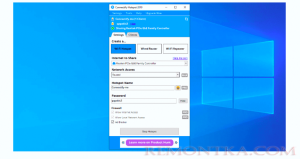Какая программа в ноутбуке?
Не можете найти нужную программу на ноутбуке? Узнайте, как определить тип программы и найти ее быстро и легко.

Какая программа в ноутбуке?
Это вопрос‚ который часто возникает у пользователей‚ особенно если они сталкиваются с неполадками или хотят найти определенный инструмент. Чтобы ответить на него‚ нужно разобраться‚ что именно вы ищете⁚ программу‚ которая запускается автоматически при включении ноутбука‚ программу‚ которая вызывает ошибку‚ или программу‚ которую вы просто не можете найти.
Определение типа программы
Прежде чем приступить к поиску программы‚ важно понять‚ что именно вы ищете. Разделите программы на категории‚ чтобы сузить круг поиска.
- Системные программы⁚ Это программы‚ которые отвечают за работу операционной системы и ее компонентов. Они запускаются автоматически при включении ноутбука и обеспечивают базовую функциональность устройства. К ним относятся драйверы устройств‚ антивирусные программы‚ файловые менеджеры и другие инструменты‚ необходимые для нормальной работы компьютера.
- Приложения⁚ Это программы‚ которые предназначены для выполнения конкретных задач. К ним относятся браузеры‚ текстовые редакторы‚ графические редакторы‚ игры‚ программы для работы с музыкой и видео‚ и многое другое.
- Служебные программы⁚ Это программы‚ которые помогают оптимизировать работу операционной системы‚ очищать ее от мусора‚ восстанавливать данные и выполнять другие задачи‚ связанные с техническим обслуживанием.
Определив тип программы‚ которую вы ищете‚ вы сможете упростить поиск и увеличить шансы на успех.
Поиск установленных программ
Если вы не помните‚ как называется программа‚ но знаете ее назначение‚ можно воспользоваться стандартными инструментами операционной системы для поиска установленных программ.
- Меню «Пуск»⁚ В Windows меню «Пуск» содержит список всех установленных программ. Вы можете просмотреть его‚ отсортировать по категориям или использовать строку поиска‚ чтобы найти программу по ключевым словам.
- Панель управления⁚ В Windows панель управления позволяет получить доступ к настройкам системы‚ в т.ч. и к списку установленных программ.
- «Программы и компоненты»⁚ В Windows раздел «Программы и компоненты» в панели управления позволяет просмотреть список всех установленных программ‚ изменить их настройки‚ удалить или отредактировать.
- «Finder»⁚ В macOS приложение «Finder» позволяет просматривать файлы и папки‚ в т.ч. и папку «Applications»‚ где хранятся все установленные программы.
Если вы не можете найти программу с помощью стандартных инструментов‚ возможно‚ она установлена в нестандартном месте или ее имя отличается от того‚ которое вы ищете. В этом случае рекомендуется воспользоваться дополнительными методами поиска.
Проверка системных файлов
Если вы подозреваете‚ что проблема с программным обеспечением связана с повреждением системных файлов‚ рекомендуется проверить их целостность. Это может помочь определить‚ не является ли причина неполадки в ошибке операционной системы.
- Windows⁚ В Windows можно использовать утилиту «Проверка системных файлов» (SFC). Для ее запуска откройте командную строку от имени администратора и введите команду «sfc /scannow». Процесс сканирования может занять некоторое время‚ поэтому будьте терпеливы.
- macOS⁚ В macOS можно использовать утилиту «Disk Utility». Для ее запуска откройте «Finder»‚ выберите раздел «Applications»‚ затем «Utilities» и запустите «Disk Utility». Выберите диск с операционной системой и нажмите кнопку «First Aid».
Если проверка системных файлов обнаруживает ошибки‚ они будут исправлены автоматически. Если ошибки не были исправлены‚ возможно‚ придется переустановить операционную систему.
Важно помнить‚ что проверка системных файлов не всегда может помочь определить причину неполадки. В некоторых случаях необходимо провести более глубокую диагностику системы‚ например‚ с помощью специализированных программ для сканирования вредоносных программ или анализа системных журналов.
Использование сторонних инструментов
Если вам не удаётся найти нужную программу стандартными средствами‚ вы можете воспользоваться специализированными инструментами. Существует множество программ‚ которые позволяют сканировать систему‚ анализировать процессы‚ отображать все установленные программы и даже определять неизвестные файлы.
Вот несколько примеров таких инструментов⁚
- Process Explorer⁚ Эта программа позволяет просмотреть все запущенные процессы на компьютере‚ узнать имя файла‚ который их запустил‚ а также определить использование ресурсов.
- Autoruns⁚ Эта программа позволяет просмотреть все программы‚ которые запускаются автоматически при включении компьютера. Это может быть полезно для определения причин медленной загрузки или нестабильной работы системы.
- File Explorer⁚ Эта программа позволяет просмотреть все файлы и папки на компьютере. Вы можете использовать ее для поиска файлов по имени‚ дате создания или другим критериям.
Важно помнить‚ что использование сторонних инструментов может быть опасным‚ если вы не знаете‚ как ими пользоваться. Поэтому рекомендуется использовать только доверенные программы от известных разработчиков.
Если вы не уверены‚ как использовать сторонние инструменты‚ обратитесь за помощью к специалисту.
Обращение к специалисту
Если вы не можете найти нужную программу самостоятельно‚ или если вы не уверены в своих действиях‚ лучше обратиться к специалисту. Профессиональный компьютерный мастер сможет быстро и эффективно определить причину проблемы и помочь вам решить ее.
Вот несколько причин‚ по которым может потребоваться обратиться к специалисту⁚
- Сложная проблема⁚ Если вы не можете найти нужную программу или если вы сталкиваетесь с ошибками‚ которые вы не можете исправить самостоятельно‚ специалист может помочь вам решить проблему.
- Недостаток знаний⁚ Если вы не знаете‚ как использовать специализированные инструменты или как проводить диагностику системы‚ специалист может научить вас этим навыкам.
- Страх повредить систему⁚ Если вы боитесь повредить свою систему или потерять данные‚ специалист может выполнить необходимые действия безопасно и эффективно.
Обращение к специалисту может быть не всегда дешевым решением‚ но это может сэкономить вам время и нервы‚ а также предотвратить возможные потери данных.